Ошибка ERR_SSL_VERSION_OR_CIPHER_MISMATCH отображается в вашем браузере, когда браузер не может установить безопасное соединение с веб-сервером. SSL-сертификаты являются общими тезисами, поскольку они обеспечивают безопасное и зашифрованное соединение между веб-сайтом и веб-браузером. Сертификаты SSL используются в ситуациях, когда вам необходимо шифровать конфиденциальные данные, такие как номера кредитных карт и личную информацию, чтобы вы могли безопасно принимать платежи, передавать данные, входить в веб-формы и т. Д. Но сегодня SSL-сертификаты становятся стандартным протоколом для любого веб-сайта, а Google подталкивает всех веб-мастеров к внедрению сертификатов SSL на своих сайтах. Сегодня мы покажем вам, как исправить ошибку ERR_SSL_VERSION_OR_CIPHER_MISMATCH.
Все популярные браузеры, такие как Chrome, Firefox, IE или Safari, поддерживают SSL-сертификаты. Когда возникает проблема с сертификатом SSL, веб-браузер вызывает сообщение об ошибке, которое поможет вам лучше понять проблему. Одно из сообщений об ошибках, которые вы видите в своем веб-браузере ERR_SSL_VERSION_OR_CIPHER_MISMATCH. Это заблокирует доступ к веб-сайту, поэтому очень важно выяснить, что вызывает эту ошибку.
Вот скриншот того, что отобразит браузер.
«Безопасное соединение не может быть установлено, потому что этот сайт использует неподдерживаемый протокол.
Код ошибки: ERR_SSL_VERSION_OR_CIPHER_MISMATCH «.
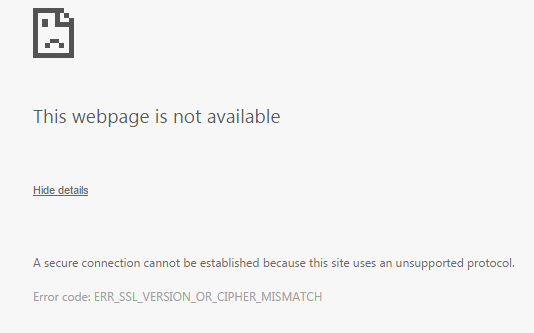
Причины, вызывающие ошибку ERR_SSL_VERSION_OR_CIPHER_MISMATCH
Эта проблема обычно возникает, когда вы используете старый веб-браузер или операционную систему, но иногда могут быть другие причины, такие как проблема с сертификатом SSL. Существует несколько простых шагов, которые помогут вам определить причину проблемы.
- Ошибка сертификата SSL
- Кэширование браузера и файлы cookie не очищаются
- Поддержка TLS 1.3 не включена
- Протокол QUIC не отключен
- Веб-сайт заблокирован Антивирусом или брандмауэром
- Другие причины
Ниже приведены возможные варианты устранения ошибки ERR_SSL_VERSION_OR_CIPHER_MISMATCH.
1. Проверьте сертификат SSL
Конечно, один из первых шагов в отладке этой проблемы — проверить сертификат SSL и убедиться, что все в порядке. Чтобы проверить, все ли в порядке с сертификатом SSL, вы можете использовать бесплатный онлайн-инструмент проверки SSL. Существует множество бесплатных онлайн-сервисов, которые позволяют вам провести глубокий анализ сертификата SSL, установленного для этого конкретного веб-сайта. Мы можем рекомендовать вам использовать тот, который предоставляется Qualys SSL Labs, поскольку он является очень полным.
Если вы используете наш Linux VPS-хостинг, и у вас возникли проблемы с сертификатом SSL, установленным на вашем сервере, вы можете обратиться к нашим специалистам по Linux, и они помогут вам решить проблему немедленно. Они доступны круглосуточно и без выходных.
2. Очистите историю веб-браузера / кеш.
Еще одно решение для ошибки ERR_SSL_VERSION_OR_CIPHER_MISMATCH — очистить сохраненные данные веб-браузера, такие как история / кеш. В зависимости от того, какой веб-браузер вы используете, этот шаг может отличаться. Если вы не знаете, как очистить сохраненные данные для вашего браузера, вы можете найти в Google информацию о том, какие действия вам необходимо предпринять для достижения этой цели. Некоторые веб-браузеры позволяют использовать сочетания клавиш, поэтому, если вы нажмете CTRL + SHIFT + DELETE, вы сразу получите доступ к чистой странице данных просмотра.
Как только вы очистите сохраненные данные в своем веб-браузере, вы можете попытаться получить доступ к веб-сайту и посмотреть, устранила ли это проблему.
3. Включите поддержку TLS 1.3 в веб-браузере.
Другим распространенным решением для ошибки ERR_SSL_VERSION_OR_CIPHER_MISMATCH является включение поддержки TLS 1.3 в вашем веб-браузере. Google Chrome позволяет установить минимальную версию SSL / TLS. Введите строку в поиске chrome://flags и нажмите Enter. Тогда ищите TLS 1.3. Этот параметр может быть включен в вашем веб-браузере. Если этот параметр отключен, вы можете включить его и закрыть вкладку. Чтобы изменения вступили в силу, вам необходимо перезапустить веб-браузер.
4. Отключить протокол QUIC
Если в вашем браузере включен протокол QUIC, вы также можете попробовать отключить его. Откройте Google Chrome, введите строку в поиске chrome://flags и нажмите, Enterчтобы открыть страницу настроек. Ищите, Experimental QUIC protocolи если эта опция включена, отключите ее. После внесения изменений закройте вкладку и перезапустите веб-браузер, чтобы изменения вступили в силу. Затем повторите попытку доступа к веб-сайту и проверьте, исправлена ли проблема.
5. Отключите антивирусное программное обеспечение.
Антивирусное программное обеспечение, установленное на вашем локальном компьютере, также может блокировать доступ к веб-сайту. Вы можете временно отключить антивирусное программное обеспечение и попытаться снова получить доступ к веб-сайту. Если это не устранит проблему, вы также можете проверить свой брандмауэр и убедиться, что веб-сайт не добавлен в черный список брандмауэра.
6. Другие решения
Если ни одно из предложенных решений не решило проблему, вы можете попробовать переустановить веб-браузер и/или расширения, включенные в вашем веб-браузере. Кроме того, если вы используете более старую операционную систему, такую как Windows XP, вы можете рассмотреть возможность обновления операционной системы. Более новые технологии, такие как TLS 1.3 и новейшие комплекты шифрования, не поддерживаются в старых системах.
